戴尔笔记本win10改win7 BIOS要怎么设置|dell笔记本win10怎么用U盘重装win7系统
发布时间:2017-10-11 15:09:40 浏览数: 小编:jiwei
现在购买的戴尔笔记本基本上都预装了win10系统,采用了GPT+UEFI的引导启动模式,这更能发挥出win10系统和硬件的功能,是开机速度更加快速。由于各种原因有一些用户想要重装成win7,该种模式下无法使用本地安装,需要使用U盘进行重装。要使用U盘进行重装就要对笔记本的BIOS进行修改,否则是无法识别的。下面跟大家介绍dell win10改win7的方法。
相关教程:
新款预装win10戴尔笔记本怎么改win7
dell台式机做系统如何设置U盘启动
一、注意事项
1、安装前对电脑所有重要数据进行备份,因为转换硬盘分区格式会清除所有数据
2、重装win7之后无法恢复原装win10,若要恢复需到戴尔售后进行恢复
二、安装准备
1、4g以上容量的U盘,并制作成U盘启动盘
2、下载win7系统
三、对bios进行设置
1、重启戴尔笔记本,不断敲击F2,进入BIOS界面;可参考:不同品牌电脑进BIOS界面设置方法|如何进入主板BIOS方法汇总
2、切换到Boot页面,选择Secure Boot按回车键,修改成Disabled;
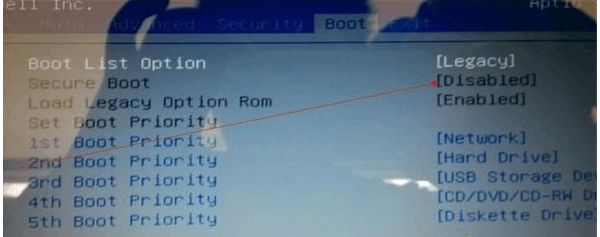
3、移动到Boot List Option,按回车,将UEFI修改成Legacy,按F10保存设置。
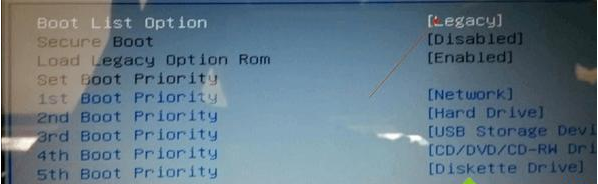
4、重启计算机,按ESC或F12,选择U盘选项;
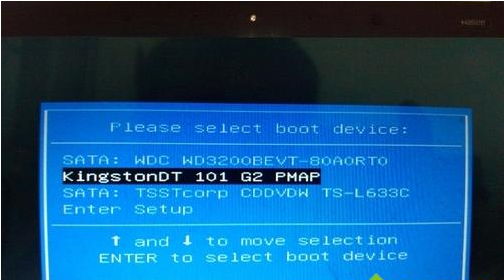
5、进入U盘安装页面,选择【02】项回车运行PE系统。
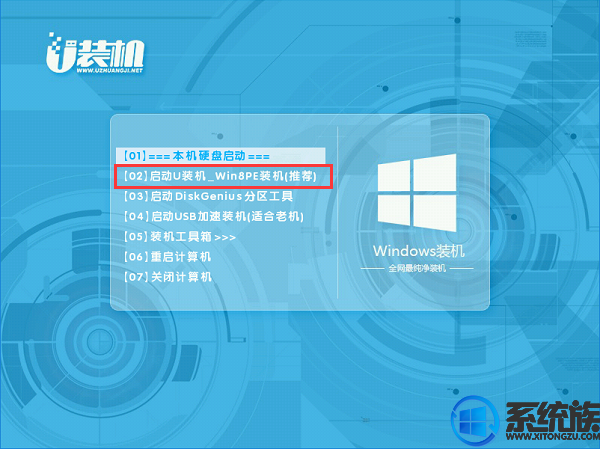
6、进入win8pe桌面后,打开桌面上DiskGenius分区工具,在分区工具栏主菜单上寻找并点击快速分区选项:
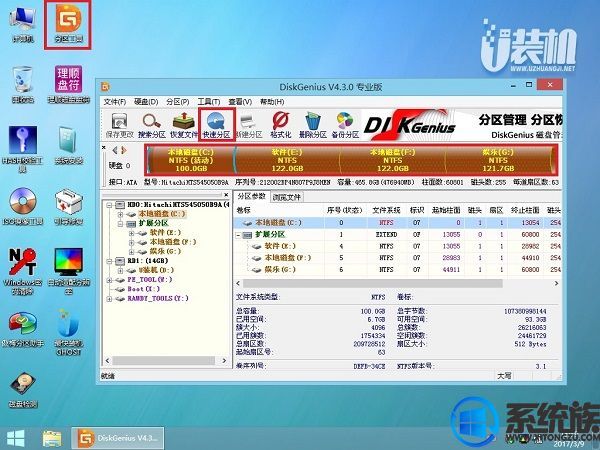
7、弹出的窗口中选择分区数目,在高级设置中可以设置磁盘格式、大小、卷标以及主分区选择,操作完成后点击确定:
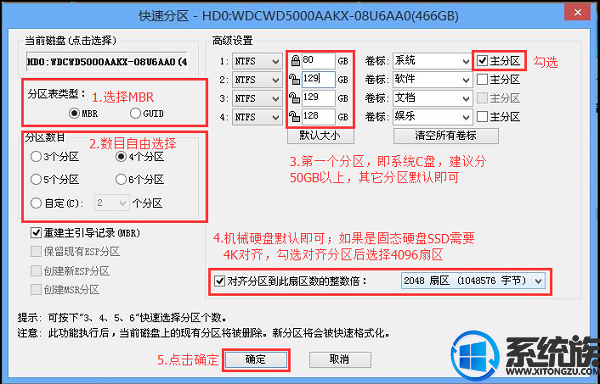
8、关闭分区工具,点击桌面上的【最快装机】,保持默认设置,选择U盘中的win7.gho文件,点击安装位置(建议C盘),确定。

9、在这个界面执行win7系统的解压操作。
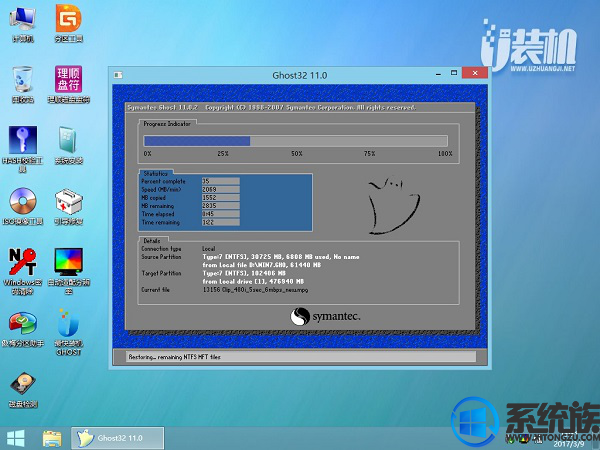
10、解压完毕后会弹出重新重启电脑提示,点击【是】,拔出U盘,自动开始安装win7系统组件和驱动程序。

11、安装完成后启动进入到win7系统桌面,可以立即使用。

以上就是戴尔笔记本win10改win7 BIOS要怎么设置以及设置完怎么使用U盘安装的具体介绍了。希望大家看了这个教程之后可以学会!
相关教程:
新款预装win10戴尔笔记本怎么改win7
dell台式机做系统如何设置U盘启动
一、注意事项
1、安装前对电脑所有重要数据进行备份,因为转换硬盘分区格式会清除所有数据
2、重装win7之后无法恢复原装win10,若要恢复需到戴尔售后进行恢复
二、安装准备
1、4g以上容量的U盘,并制作成U盘启动盘
2、下载win7系统
三、对bios进行设置
1、重启戴尔笔记本,不断敲击F2,进入BIOS界面;可参考:不同品牌电脑进BIOS界面设置方法|如何进入主板BIOS方法汇总
2、切换到Boot页面,选择Secure Boot按回车键,修改成Disabled;
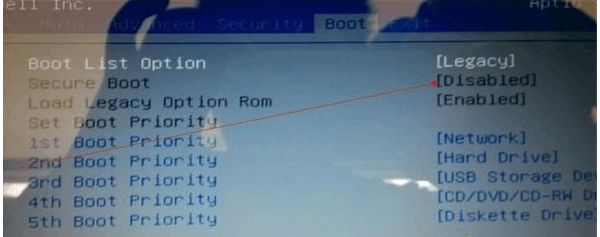
3、移动到Boot List Option,按回车,将UEFI修改成Legacy,按F10保存设置。
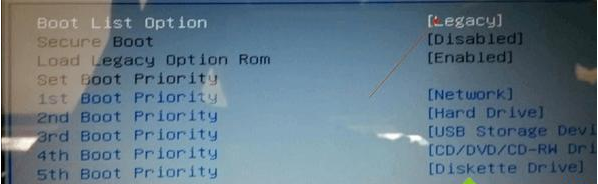
4、重启计算机,按ESC或F12,选择U盘选项;
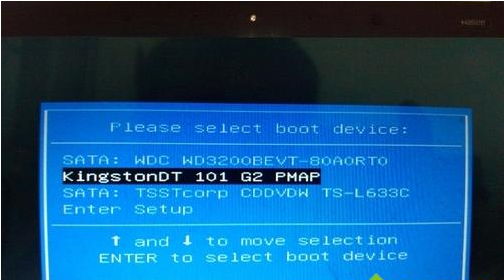
5、进入U盘安装页面,选择【02】项回车运行PE系统。
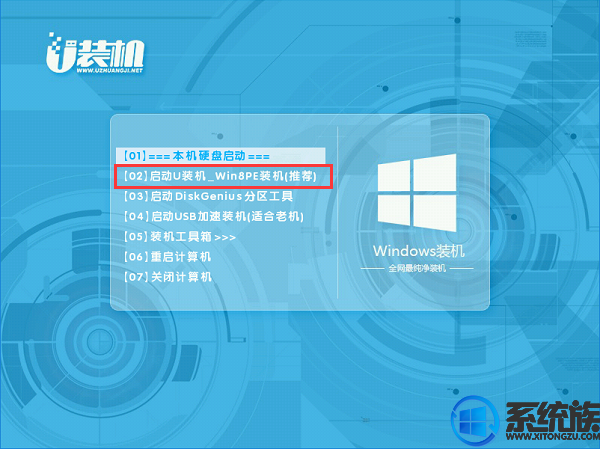
6、进入win8pe桌面后,打开桌面上DiskGenius分区工具,在分区工具栏主菜单上寻找并点击快速分区选项:
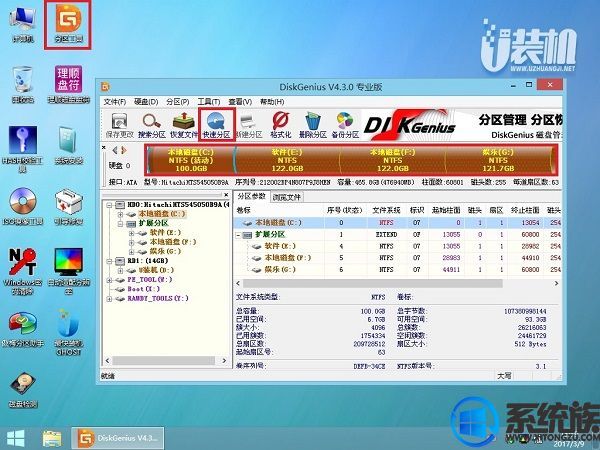
7、弹出的窗口中选择分区数目,在高级设置中可以设置磁盘格式、大小、卷标以及主分区选择,操作完成后点击确定:
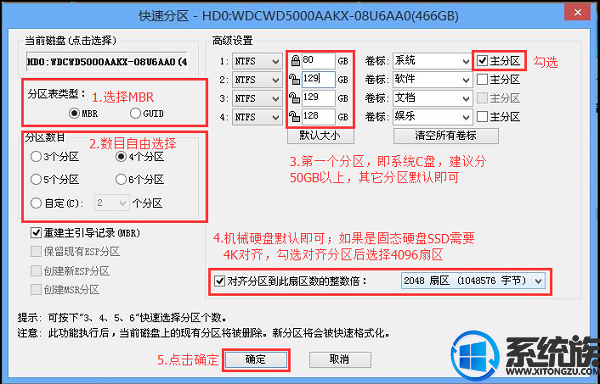
8、关闭分区工具,点击桌面上的【最快装机】,保持默认设置,选择U盘中的win7.gho文件,点击安装位置(建议C盘),确定。

9、在这个界面执行win7系统的解压操作。
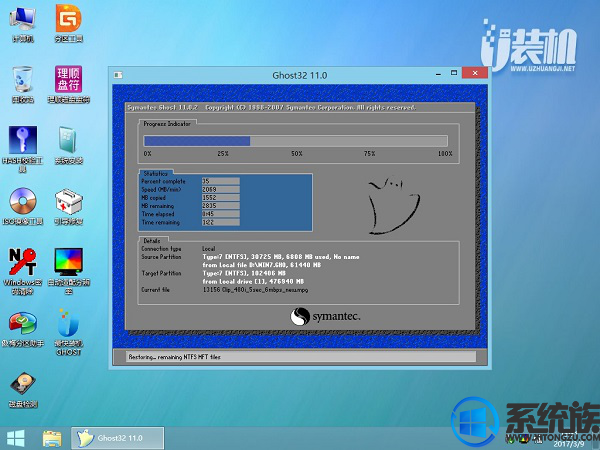
10、解压完毕后会弹出重新重启电脑提示,点击【是】,拔出U盘,自动开始安装win7系统组件和驱动程序。

11、安装完成后启动进入到win7系统桌面,可以立即使用。

以上就是戴尔笔记本win10改win7 BIOS要怎么设置以及设置完怎么使用U盘安装的具体介绍了。希望大家看了这个教程之后可以学会!
专题推荐: 戴尔重装系统



















